自己装机系统怎么装?组装电脑装系统教程【图文】
发布时间:2024-04-23 14:36:04
自己装机系统怎么装?
相信大家都知道,刚组装好的电脑是没有操作系统的,这需要我们自己手动安装,这也是组装电脑后很重要的一件事。只要安装好了操作系统,我们的电脑才能正常运行。那么,你知道自己装机怎么安装系统吗?接下来小编就跟大家详细分享下组装电脑装系统教程,希望可以帮助到需要安装系统的朋友们!
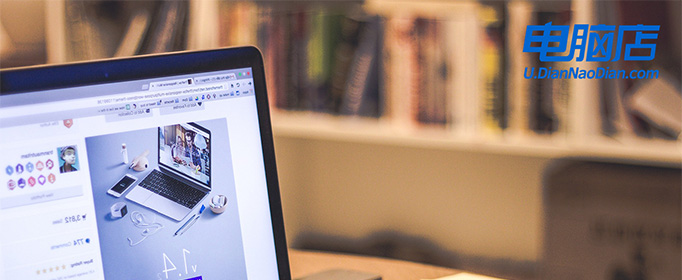
一、u盘装系统所需工具
1、u盘介质: 8GB或以上容量的空白u盘
2、系统版本:win10专业版
3、装机工具:电脑店u盘启动盘制作工具(点击链接下载)
二、u盘装系统准备工作
1、准备一个容量不小于8GB的u盘,因为u盘启动盘制作过程会占用一部分空间。另外需要注意,制作的时候u盘会被格式化,大家要注意数据的备份或转移了。
2、在u盘中放一个Letter Assigner,这是用于处理部分兼容性问题的工具。
3、下载免费版的正版系统镜像,建议大家在msdn网站下载更简单些,操作如图所示:
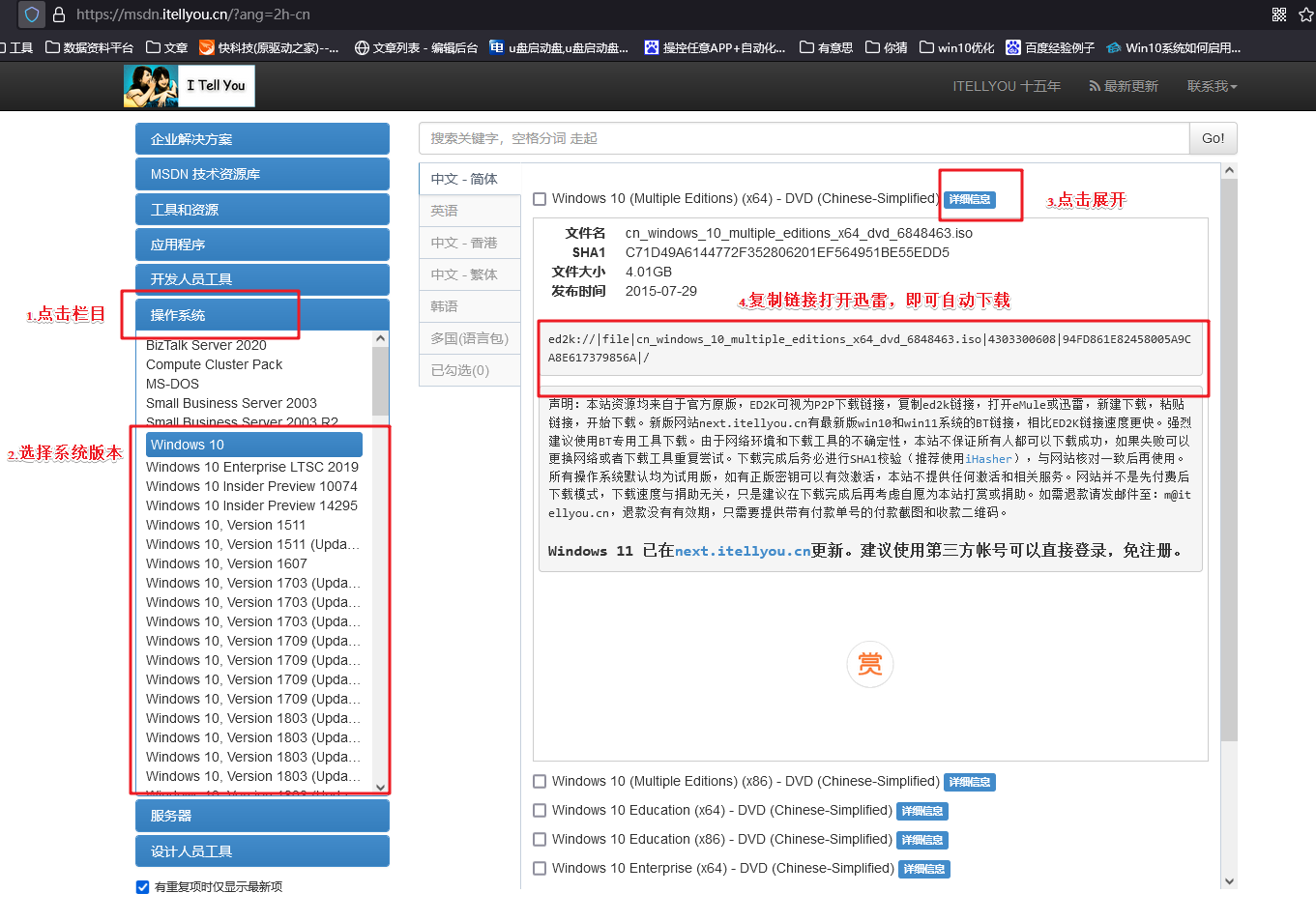
三、u盘装系统教程
1、如何制作电脑店u盘启动盘
a. 进入电脑店的官网,点击【下载中心】-【立即下载】,下载电脑店制作工具,下载前切记关闭防火墙和杀毒软件!
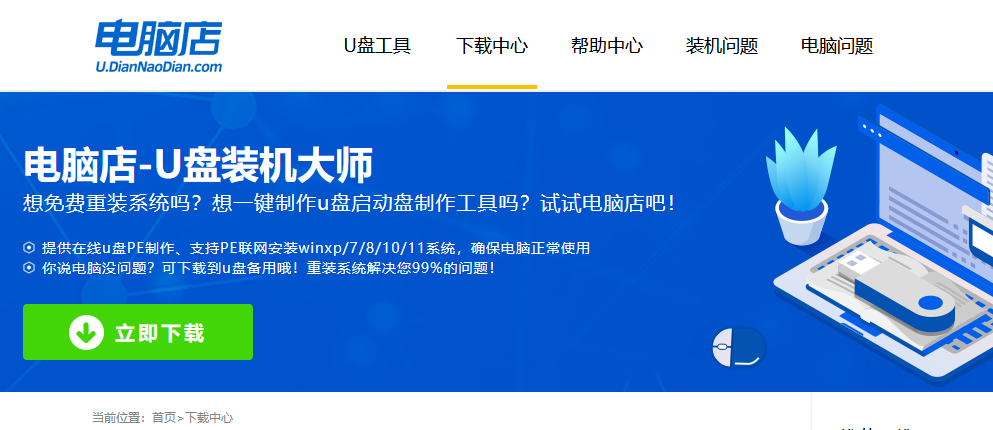
b.如图所示,打开电脑店u盘启动盘制作工具,将u盘插入电脑当中,软件会自动识别到u盘的信息。默认其他设置,直接点击【全新制作】。
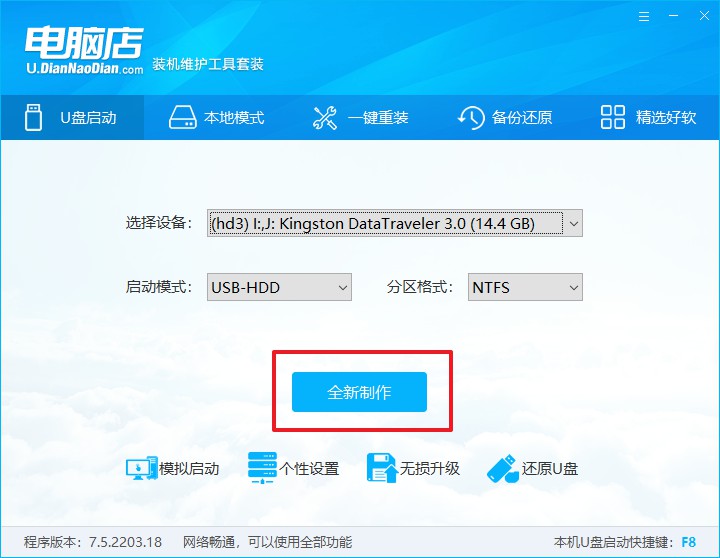
c.另外,如果你是想重装系统,那么需要自行下载好Windows镜像,保存在u盘启动盘根目录下。
2、设置u盘为开机首选
a. 打开电脑店官网首页选择电脑类型和品牌查询u盘启动盘快捷键,重启电脑后按下该键,进入启动设置界面。
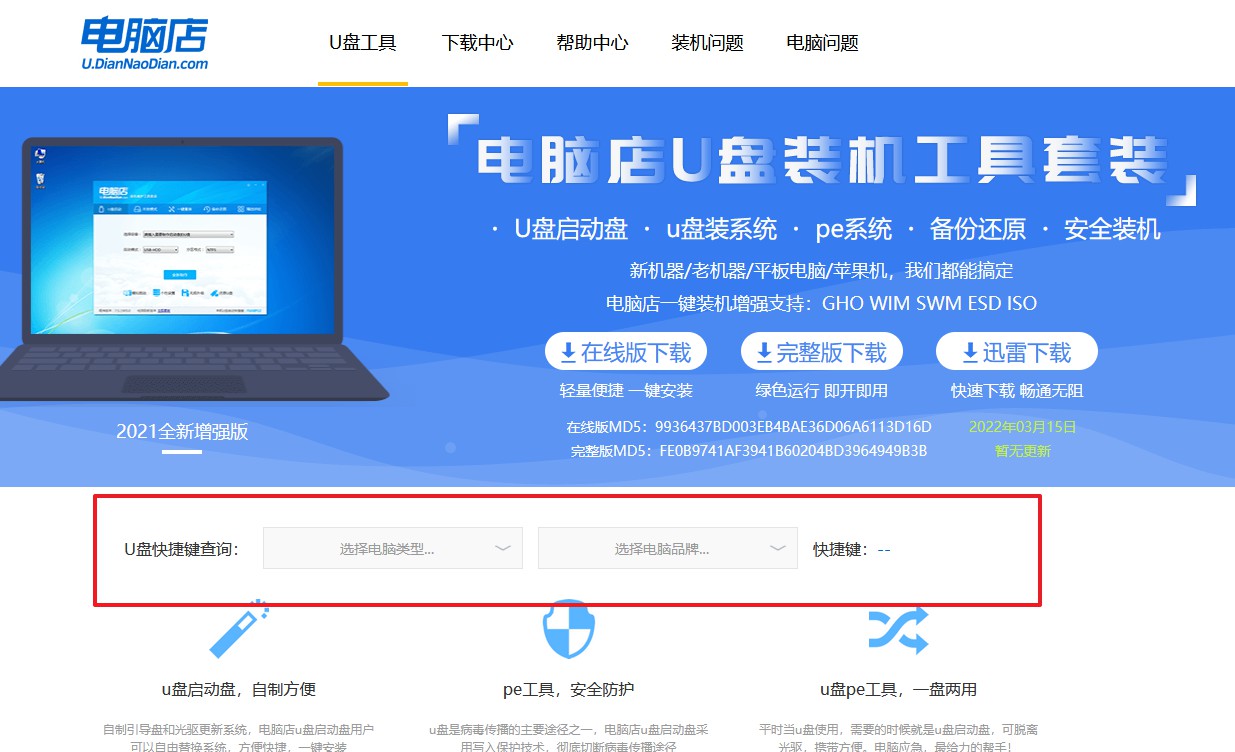
b. 弹出快速启动选项的窗口,我们选择u盘进入即可。
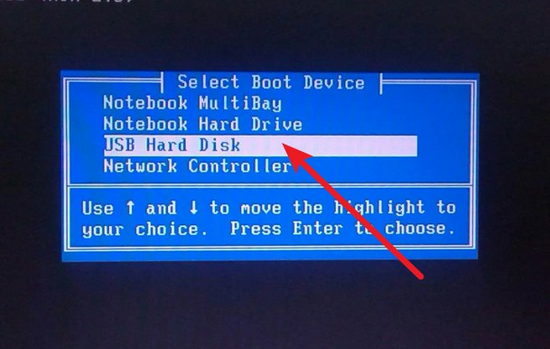
c. 接着电脑会自动重启,进入到电脑店winpe主菜单,选择第一个选项回车即可。
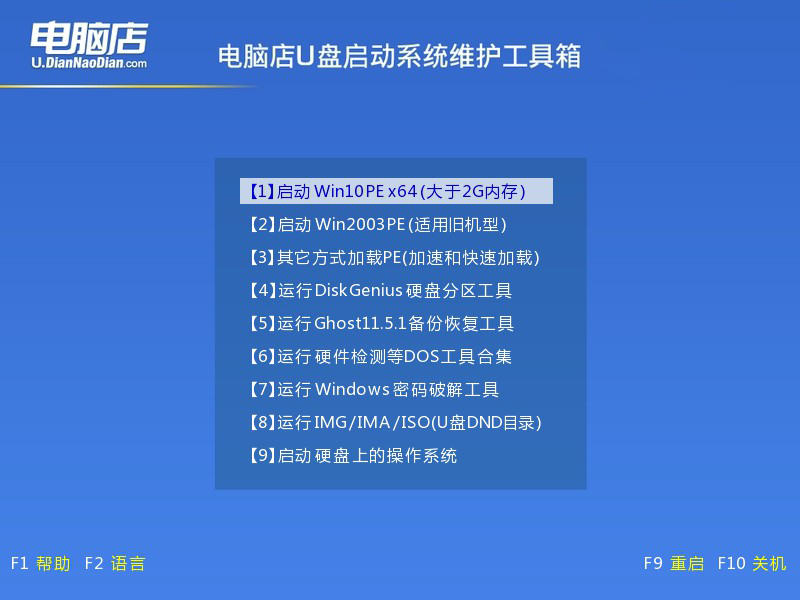
3、使用u盘装系统
a. 进入电脑店winpe,在桌面打开装机软件,如下图所示:
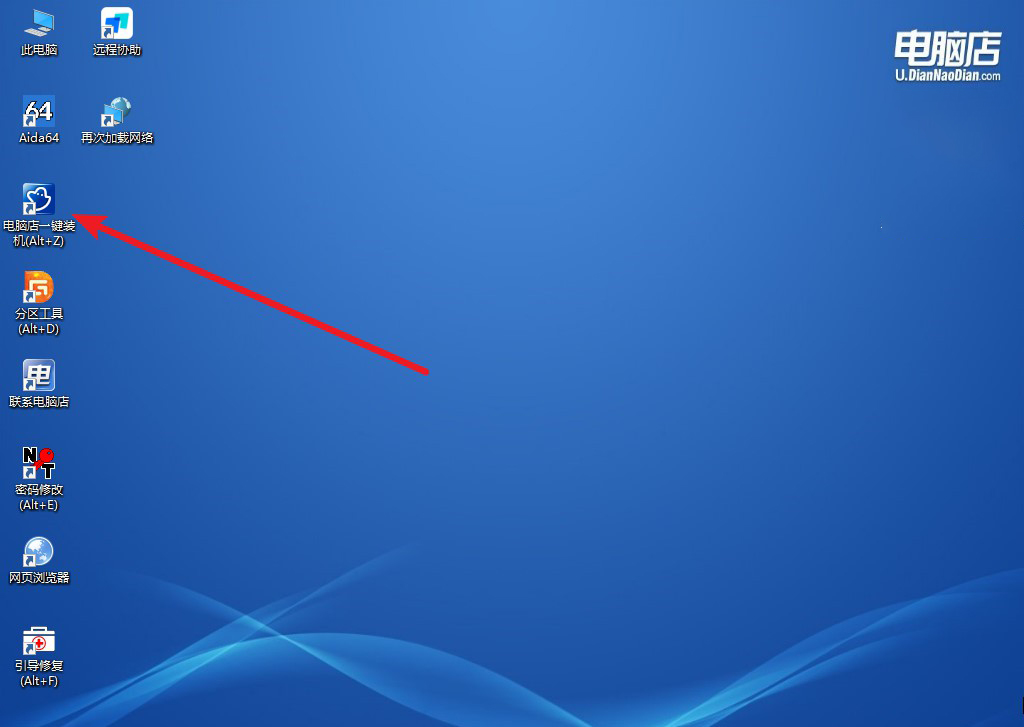
b. 如下图所示,按照提示操作,最后点击【执行】。
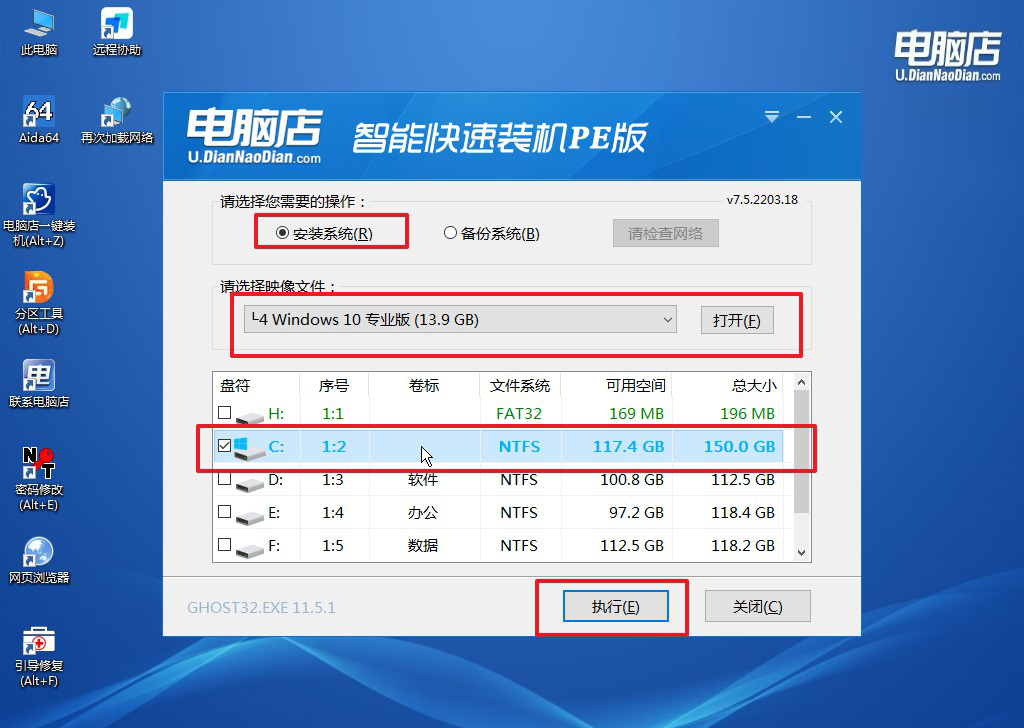
c. 之后,在一键还原窗口中默认已勾选的选项,点击【是】,接下来等待系统的安装。
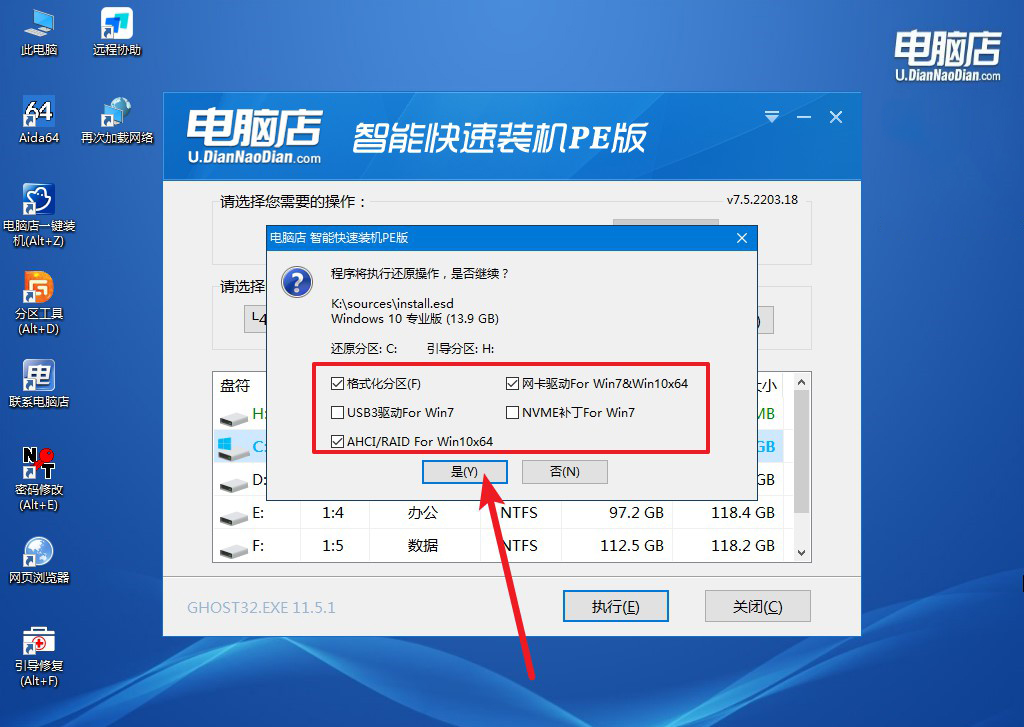
四、u盘装系统相关内容
电脑的USB接口突然不能使用怎么办?
如果电脑的USB接口突然不能使用,可以尝试以下几种方法解决问题:
1、重启电脑:有时候USB接口的问题可能是暂时性的,重启电脑后可能会恢复正常。
2、检查USB设备:将USB设备插入其他USB接口,或者尝试将其他USB设备插入故障的USB接口,检查是USB设备的问题还是USB接口的问题。
3、检查设备管理器:按Win + X组合键,选择“设备管理器”,展开“通用串行总线控制器”选项,查看是否有黄色感叹号或问号,如果有,可能是驱动程序问题。
4、更新USB驱动程序:右键单击受影响的USB控制器,选择“更新驱动程序”,然后选择“自动搜索更新的驱动程序”,或者去设备制造商的官方网站下载最新的驱动程序进行安装。
5、检查USB电源管理设置:在设备管理器中找到受影响的USB控制器,右键单击,选择“属性”,切换到“电源管理”选项卡,确保取消勾选“允许计算机关闭此设备以节约电源”。
组装电脑装系统教程就跟大家分享到这里了,大家可以跟着上述的步骤完成系统安装哦!但有一点需要注意的是,在安装系统之前,建议大家在别的能够正常运行的电脑上,下载好新机需要安装的驱动程序,比如网卡驱动等等。大家若有不懂的地方,可联系电脑店技术客服解决。
